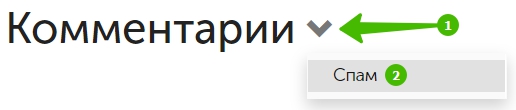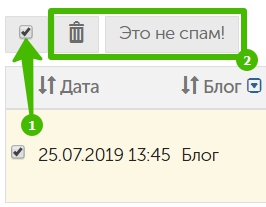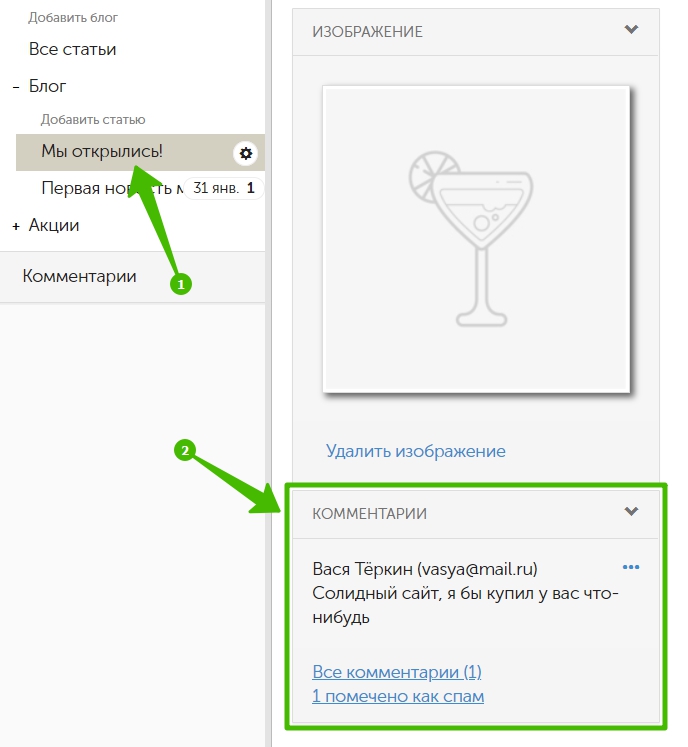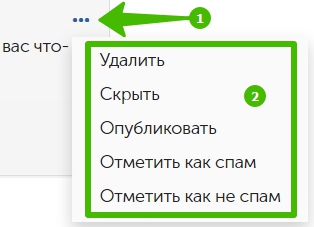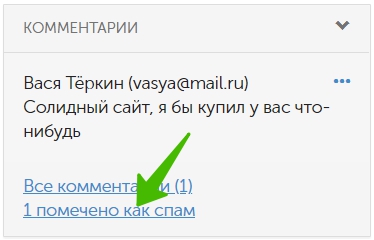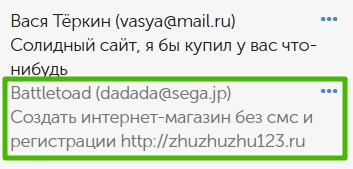Комментарии к статьям блога
InSales предоставляет возможность комментирования статей.
Управление комментариями осуществляется в разделе «Контент → Статьи», а также в его подразделе «Контент → Статьи → Комментарии»:
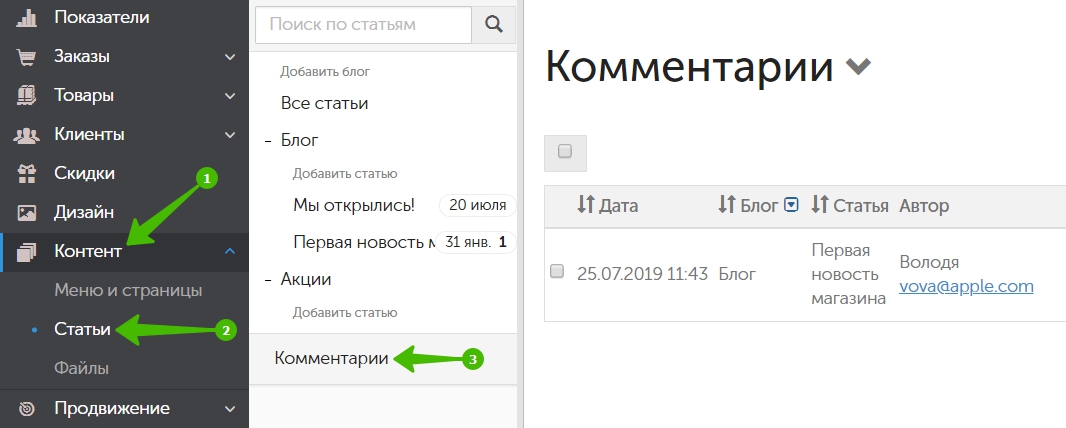
Включение/отключение функционала комментариев
Комментарии настраиваются отдельно для каждого блога. Например, для блога «Блог» их можно активировать, а для «Акций» оставить выключенными.
Чтобы включить функционал, перейдите в раздел «Контент → Статьи», наведите на название нужного блога, кликните по шестеренке и выберите «Редактировать»:
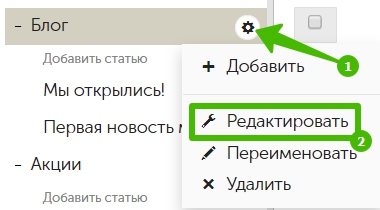
После этого выберите нужное значение в поле «Комментарии»:

- «Комментарии отключены» – выключает функционал. При условии, что тема оформления сверстана корректно, форма для отправления отзыва на сайте автоматически скроется.
- «Комментарии разрешены, автоматически размещаются» – отзывы публикуются сразу, без проверки со стороны администратора.
- «Комментарии разрешены, требуется модерация» – отзывы попадают изначально в раздел «Комментарии», где вы можете их опубликовать, отредактировать, отправить в спам или удалить.
Также обратите внимание на следующие настройки:
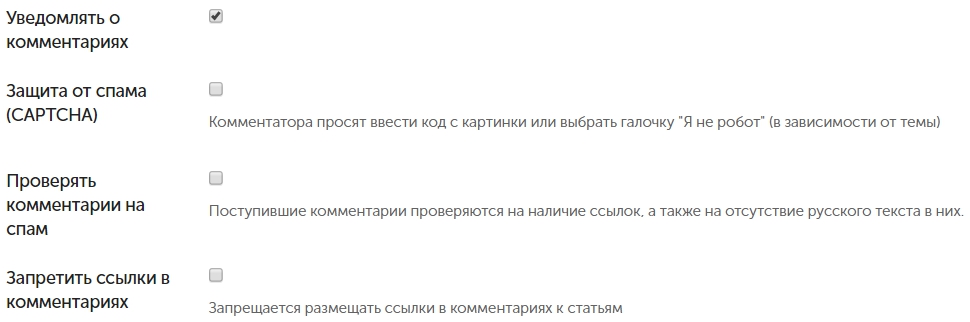
- «Уведомлять о комментариях» – поставьте галочку, чтобы на вашу почту приходили уведомления о новых отзывах к статьям в данном блоге.
- «Защита от спама (CAPTCHA)» – включает капчу (чтобы оставить комментарий, нужно ввести проверочные символы или нажать галочку «Я не робот», зависит от темы). Рекомендуем включать в тех случаях, когда на сайт производится спам-атака.
- «Проверять комментарии на спам» – активация защиты от спама. Комментарии, содержащие в себе ссылки на другие сайты или не содержащие русский текст, автоматом будут попадать в секцию со спамом.
- «Запретить ссылки в комментариях» – если отметить галочку, в комментариях нельзя будет оставлять ссылки.
Работа с комментариями
Все оставленные пользователями комментарии попадают в раздел «Контент → Статьи → Комментарии». Он выглядит следующим образом:
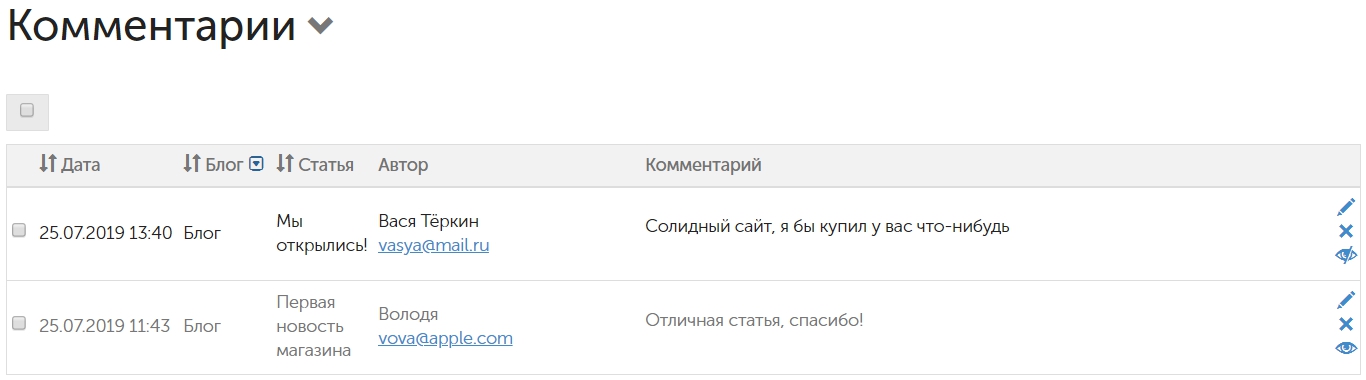
- «Дата» – дата и время, когда отзыв был оставлен. Не редактируется.
Кнопка  сортирует отзывы по дате.
сортирует отзывы по дате.
- «Блог» – блог, содержащий статью, к которой оставили отзыв.
Кнопка  сортирует отзывы по блогу.
сортирует отзывы по блогу.
Кнопка  позволяет отфильтровать отзывы по нужному блогу.
позволяет отфильтровать отзывы по нужному блогу.
- «Статья» – название статьи, к которой оставили отзыв.
Кнопка  сортирует отзывы по названию.
сортирует отзывы по названию.
- «Автор» – имя автора отзыва и его электронная почта. Не редактируется.
- «Комментарий» – текст отзыва.
- Управляющие элементы:
 – редактирование текста отзыва;
– редактирование текста отзыва; – удаление отзыва. Восстановление удаленных отзывов доступно только через письменный запрос в техподдержку.
– удаление отзыва. Восстановление удаленных отзывов доступно только через письменный запрос в техподдержку. – опубликовать отзыв. Если вместо данного значка вы видите
– опубликовать отзыв. Если вместо данного значка вы видите  , кнопка скрывает отзыв с сайта (из бэк-офиса он не удаляется).
, кнопка скрывает отзыв с сайта (из бэк-офиса он не удаляется).
Комментарии, имеющие серый цвет текста, являются скрытыми – они отображаются в бэк-офисе, но не видны на сайте.
Можно изменять отзывы массово. Для этого выделите их галочками (галочка над таблицей выделяет сразу все комментарии на странице):
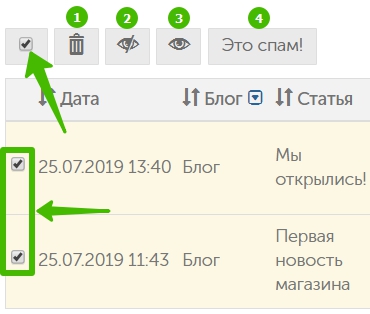
Вам станут доступны следующие опции (в соответствии со скриншотом выше):
- «Корзина» – удаляет все комментарии. Восстановление доступно только через письменный запрос в техподдержку.
- «Глаз (перечеркнутый)» – скрывает отмеченные комментарии.
- «Глаз» – публикует отмеченные комментарии на сайте.
- «Это спам!» – перемещает комментарии в папку «Спам».
Если комментариев в магазине много, вы можете вывести на страницу не 25 строк, как идет по умолчанию, а 50 или 100:

Папка «Спам»
Справа от заголовка страницы вы можете видеть галочку, которая открывает доступ к папке «Спам»:
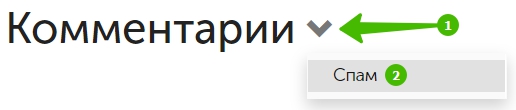
В эту папку попадают комментарии:
- перемещенные туда вручную;
- не прошедшие проверку на наличие ссылок или отсутствие русского текста.
Отметив галочками комментарии, можно их массово удалить или переместить из папки со спамом в общий раздел «Комментарии»:
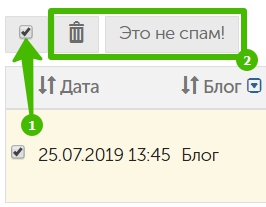
! Если комментарий опубликован, но находится в папке «Спам», на сайте он отображается.
Управление комментариями к отдельным статьям
Вы можете управлять комментариями к определенной статье. Для этого в разделе «Контент → Статьи» щелкните по названию нужной публикации и прокрутите страницу вниз. Вы увидите блок «Комментарии»:
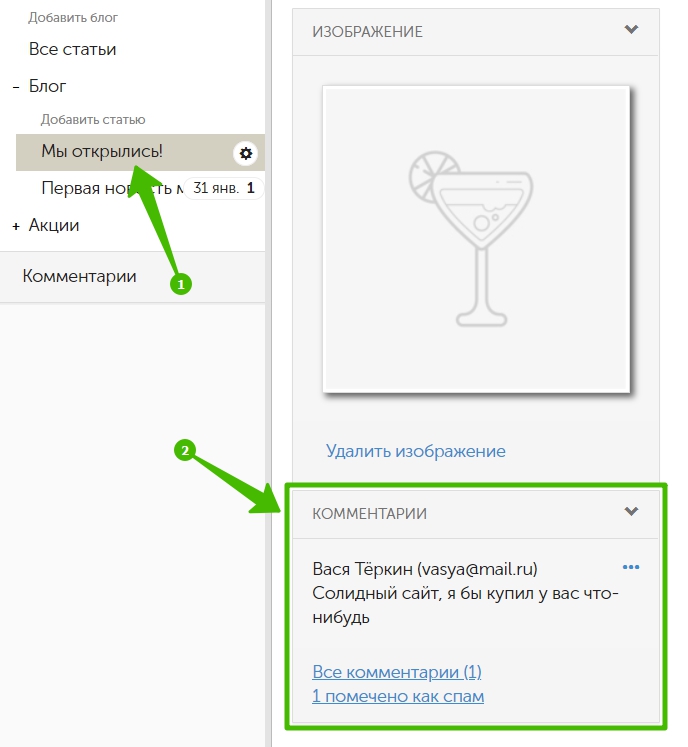
Для каждого комментария доступны быстрые действия при нажатии на кнопку с тремя точками:
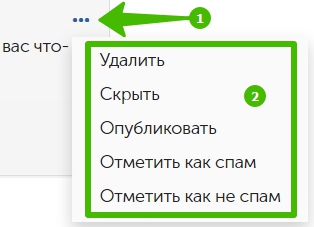
Комментарии, находящиеся в папке «Спам», здесь не отображаются, к ним можно перейти по соответствующей ссылке:
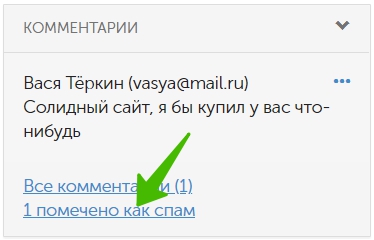
Если комментарий не опубликован, но при этом не является спамом, он отображается серым цветом, быстрые действия для него также доступны:
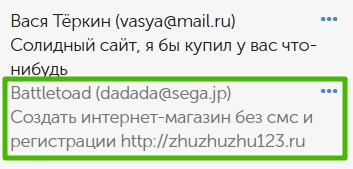
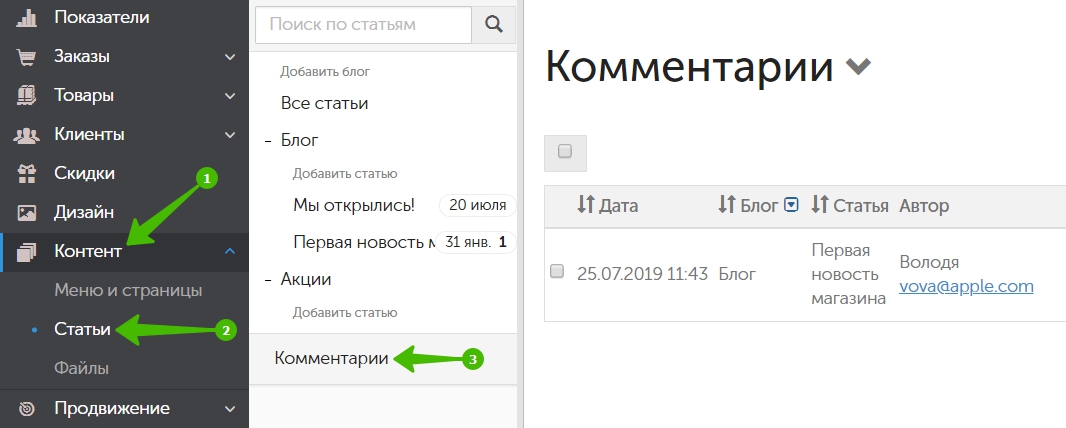
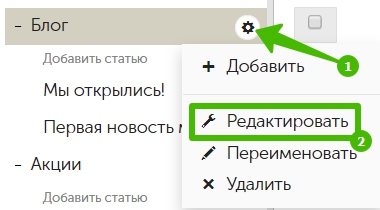

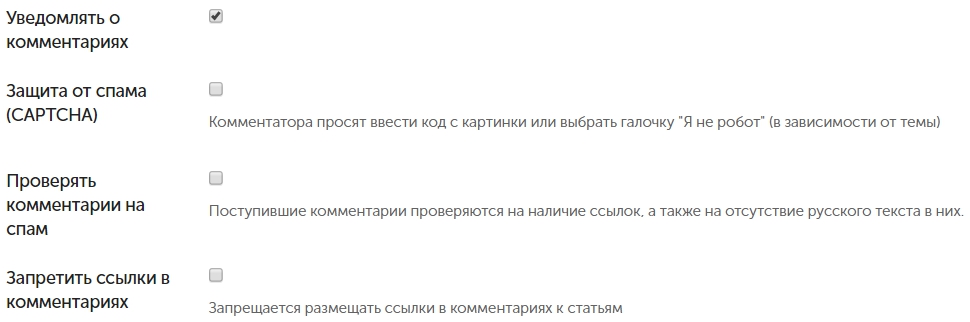
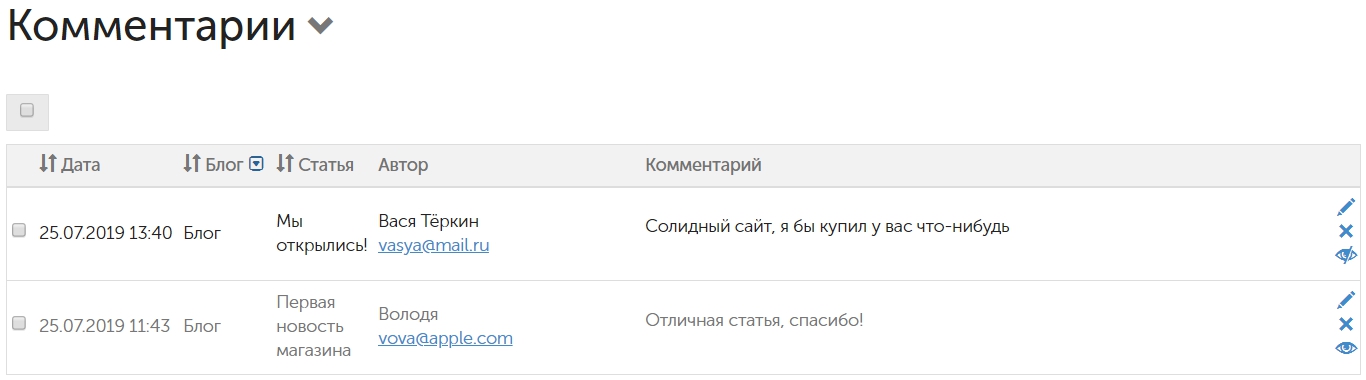
 позволяет отфильтровать отзывы по нужному блогу.
позволяет отфильтровать отзывы по нужному блогу.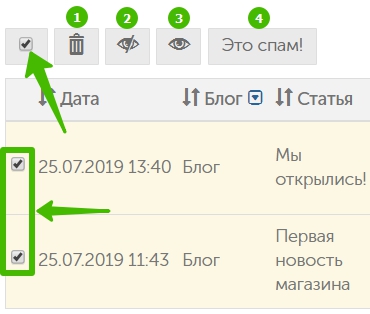
![]()